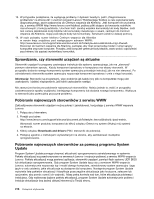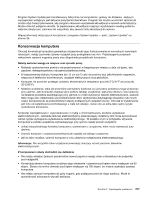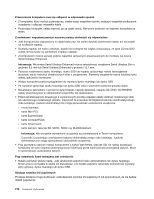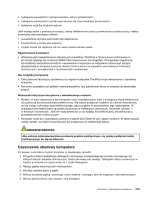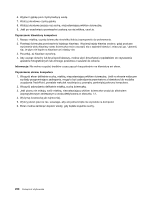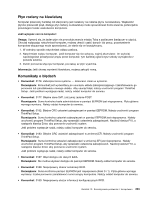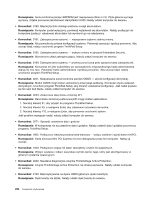Lenovo ThinkPad X220 (Polish) User Guide - Page 239
Rozdział 10. Rozwiązywanie problemów z komputerem, Diagnozowanie problemów
 |
View all Lenovo ThinkPad X220 manuals
Add to My Manuals
Save this manual to your list of manuals |
Page 239 highlights
Rozdział 10. Rozwiązywanie problemów z komputerem Ten rozdział zawiera informacje pomocne przy rozwiązywaniu problemów z komputerem. • „Diagnozowanie problemów" na stronie 221 • „Rozwiązywanie problemów" na stronie 222 Diagnozowanie problemów Jeśli występują problemy z komputerem: Korzystanie z programu Lenovo ThinkVantage Toolbox Informacja: Jeśli system działa i jest dostępny Podręcznik użytkownika, patrz Podręcznik użytkownika. Jeśli komputer działa nieprawidłowo, być może będziesz w stanie zdiagnozować problem, testując podzespoły komputera za pomocą programu Lenovo ThinkVantage Toolbox. Aby uruchmić ten program: Windows 7: 1. Kliknij przycisk Start. 2. Wybierz kolejno opcje Panel sterowania, System i zabezpieczenia oraz Lenovo - System Health and Diagnostics (Kondycja i diagnostyka systemu Lenovo). Windows Vista i Windows XP: 1. Kliknij przycisk Start. 2. Wybierz kolejno opcje Wszystkie programy, ThinkVantage i Lenovo ThinkVantage Toolbox. Jeśli na komputerze nie zainstalowano programu Lenovo ThinkVantage Toolbox, przejdź pod adres http://web.lenovothinkvantagetoolbox.com/, kliknij odsyłacz Download Lenovo ThinkVantage Toolbox (Pobierz narzędzie Lenovo ThinkVantage Toolbox) i postępuj zgodnie z instrukcjami wyświetlanymi na ekranie. Więcej informacji o tym programie - patrz pomoc dla programu. Przeprowadzenie niektórych testów może potrwać kilka lub kilkanaście minut. Należy zarezerwować czas na przeprowadzenie całego testu; przerywanie działania programu podczas przeprowadzania testu jest niewskazane. Przygotowując się do kontaktu z Centrum wsparcia dla Klientów, należy wydrukować protokół testu, aby szybko przedstawić informacje personelowi technicznemu. Korzystanie z programu Lenovo In-ROM Diagnostics Program In-ROM Diagnostics służy do wykrywania problemów ze sprzętem w sytuacji, gdy nie można uruchomić systemu Windows i wszystkie urządzenia pamięci masowej są niedostępne. Aby uruchomić program In-ROM Diagnostics: 1. Wyłącz komputer. 2. Włącz komputer i podczas uruchamiania naciśnij kilka razy klawisz F10. 3. Po uruchomieniu programu In-ROM Diagnostics wybierz test diagnostyczny, który chcesz przeprowadzić. Następnie postępuj zgodnie z instrukcjami wyświetlanymi na ekranie. © Copyright Lenovo 2011 221